 Webpack中的DevServer和HMR
Webpack中的DevServer和HMR
# Webpack中的DevServer和HMR
目前我们开发的代码,为了运行需要有两个操作:
- 操作一:npm run build,编译相关的代码;
- 操作二:通过live server或者直接通过浏览器,打开index.html代码,查看效果;
这个过程经常操作会影响我们的开发效率,我们希望可以做到,当文件发生变化时,可以自动的完成 编译和展示;
为了完成自动编译,webpack提供了几种可选的方式:
- webpack watch mode;
- webpack-dev-server;
- webpack-dev-middleware
# webpack watch mode
webpack给我们提供了watch模式 (opens new window),在该模式下,webpack依赖图中的所有文件,只要有一个发生了更新,那么代码将被重新编译,我们不需要手动去运行npm run build指令。
开启watch模式有两种方法:
方式一: 在webpack的配置中,添加 watch: true
module.exports = {
watch: true,
entry: './src/main.js',
output: {
filename: 'bundle.js',
path: path.resolve(__dirname, 'build')
},
// ...
}
方式二: 在启动webpack的命令中,添加 --watch的标识
"scripts": {
"build": "webpack",
"watch": "webpack --watch"
},
执行命令后,当文件繁盛修改,不用再此执行,webpack会自动监听。
# webpack DevServer
上面的方式可以监听到文件的变化,但是事实上它本身是没有自动刷新浏览器的功能的,当然,目前我们可以在VSCode中使用live-server来完成这样的功能。
但是,我们希望在不适用live-server的情况下,可以具备live reloading(实时重新加载)的功能。
我们可以使用DevServer (opens new window)来完成。
安装插件:
npm install webpack-dev-server -D
在package.json中添加启动脚本:
"scripts": {
"build": "webpack",
"watch": "webpack --watch",
"serve": "webpack serve"
},
运行npm run serve脚本就可以使用devServer了。
修改代码后,devServer会自动刷新浏览器页面。webpack-dev-server在编译之后不会将编译结果写入到任何输出文件。而是将 bundle文件保留在内存中,事实上是使用了一个叫memfs (opens new window)的库在内存中操作文件系统。
# webpack-dev-middleware
默认情况下,webpack-dev-server已经帮助我们做好了一切,比如通过express启动一个服务,比如HMR(热模块替换);
如果我们想要有更好的自由度,可以使用webpack-dev-middleware (opens new window)来定制自己的devServer。
webpack-dev-middleware 是一个封装器(wrapper),它可以把 webpack 处理过的文件发送到一个 server。
webpack-dev-server 在内部使用了它,然而它也可以作为一个单独的 package 来使用,以便根据需求进行更多自定义设置。
安装express和webpack-dev-middleware:
npm install express webpack-dev-middleware -D
然后我们创建server.js文件:
const express = require('express');
const webpack = require('webpack');
const webpackDevMiddleware = require('webpack-dev-middleware');
const app = express();
const config = require("./webpack.config");
// 传入配置信息, webpack根据配置信息进行编译
const compiler = webpack(config);
// 生成中间件并使用
const middleware = webpackDevMiddleware(compiler);
app.use(middleware);
app.listen(3000, () => {
console.log("server has been started at http://localhost:3000");
});
启动服务node server.js,在浏览器中可以看到编译后的效果。
当然,也可以选择Koa来搭建此服务。
以上所有方式的,每次再修改文件自动编译时,都会刷新整个页面,也就是对所有的文件都进行重新编译。假如有成百上千个模块,修改一处,全部编译,显然这是不合理的。
我们可以使用HMR来解决此问题。
# 模块热替换HMR
模块热替换 (opens new window)(HMR - hot module replacement)功能会在应用程序运行过程中,替换、添加或删除模块,而无需重新加载整个页面。
HMR通过如下几种方式,来提高开发的速度:
- 不重新加载整个页面,这样可以保留某些应用程序的状态不丢失
- 只更新需要变化的内容,节省开发的时间;
- 修改了css、js源代码,会立即在浏览器更新,相当于直接在浏览器的devtools中直接修改样式;
默认情况下,webpack-dev-server已经支持HMR,从Webpack4开始,热模块替换是默认开启的;在不开启HMR的情况下,当我们修改了源代码之后,整个页面会自动刷新,使用的是live reloading;
修改webpack配置以开启HMR:
devServer: {
hot: true
}
此时再执行npm run serve,此时可以看到浏览器控制台中有如下输出:
[HMR] Waiting for update signal from WDS...
main.js:1 hello webpack!
index.js:551 [webpack-dev-server] Hot Module Replacement enabled.
index.js:551 [webpack-dev-server] Live Reloading enabled.
但是此时再修改文件,依然是刷新的整个页面,这是因为我们需要去指定哪些模块发生更新时,进行HMR,修改入口文件main.js如下:
import './util'
console.log('hello webpack')
if(module.hot) {
module.hot.accept('./util', () => {
console.log('utils 更新了')
})
}
使用accept函数 (opens new window)监听util.js文件,当这个文件发生修改时,Webpack就会进行热替换,不会再刷新整个页面。
# 框架中使用HMR
在开发其他项目时,我们是否需要经常手动去写入module.hot.accpet相关的API,比如开发Vue、React项目,我们修改了组件,希望进行热更新,这个时候应该如何去操作。
这个问题,社区已经有了响应的解决方案 (opens new window)。
- vue开发中,使用vue-loader,此loader支持vue组件的HMR,提供开箱即用的体验;
- react开发中,有React Hot Loader (opens new window),实时调整react组件(目前React官方已经弃用了,改成使用react-refresh (opens new window))
# React的HMR
在之前,React是借助于React Hot Loader来实现的HMR,目前已经改成使用react-refresh来实现了。
安装react相关依赖:
npm install -D react react-dom
安装react HRM相关依赖:
npm install -D @pmmmwh/react-refresh-webpack-plugin react-refresh
配置webpack.config.js
const ReactRefreshWebpackPlugin = require('@pmmmwh/react-refresh-webpack-plugin')
module.exports = {
// ...
module: {
rules: [
{
test: /\.jsx?$/i,
loader: 'babel-loader'
}
]
},
plugins: [
// ...
new ReactRefreshWebpackPlugin()
],
}
修改babel.config.js文件:
module.exports = {
presets: [
'@babel/preset-env',
'@babel/preset-react',
],
plugins: [
'react-refresh/babel'
]
}
创建App.jsx文件
import React, { Component } from "react";
class App extends Component {
constructor(props) {
super(props);
this.state = {
message: "Hello React",
};
}
render() {
return (
<div>
<h2>{this.state.message}</h2>
</div>
);
}
}
export default App;
在main.js中引用
import React from 'react';
import ReactDom from 'react-dom';
import ReactApp from './App.jsx'
ReactDom.render(<ReactApp/>, document.getElementById('reactRoot'))
npm run serve后,刷新页面可以看到渲染出Hello React
# Vue的HMR
Vue的加载需要使用vue-loader,而vue-loader加载的组件默认会帮助我们进行HMR的处理。
安装Vue相关依赖:
npm install -D vue
安装加载vue所需要的依赖:
npm install vue-loader vue-template-compiler -D
配置webpack.config.js
const { VueLoaderPlugin } = require('vue-loader')
module.exports = {
// ...
module: {
rules: [
{
test: /\.vue$/i,
loader: 'vue-loader'
},
{
test: /\.css$/i,
use: [
'style-loader',
'css-loader'
]
}
]
},
plugins: [
// ...
new VueLoaderPlugin()
]
}
创建App.vue文件
<template>
<div id="app">
<h2 class="title">{{message}}</h2>
</div>
</template>
<script>
export default {
data() {
return {
message: "Hello Vue"
}
}
}
</script>
<style scoped>
.title {
color: red
}
</style>
在main.js中引用
import { createApp } from 'vue'
import VueApp from './App.vue'
createApp(VueApp).mount('#vueRoot')
npm run serve后,刷新页面可以看到渲染出Hello Vue
# HMR的原理
HMR的原理是什么呢?如何可以做到只更新一个模块中的内容呢?
- webpack-dev-server会创建两个服务:提供静态资源的服务(express)和Socket服务(net.Socket);
- express server负责直接提供静态资源的服务(打包后的资源直接被浏览器请求和解析);
- HMR Socket Server,是一个通过websocket实现的socket的长连接,:
- 长连接有一个最好的好处是建立连接后双方可以通信(服务器可以直接发送文件到客户端);
- 当服务器监听到对应的模块发生变化时,会生成两个文件.json(manifest文件)和.js文件(update chunk);
- 通过长连接,可以直接将这两个文件主动发送给客户端(浏览器);
- 浏览器拿到两个新的文件后,通过HMR runtime机制,加载这两个文件,并且针对修改的模块进行更新;
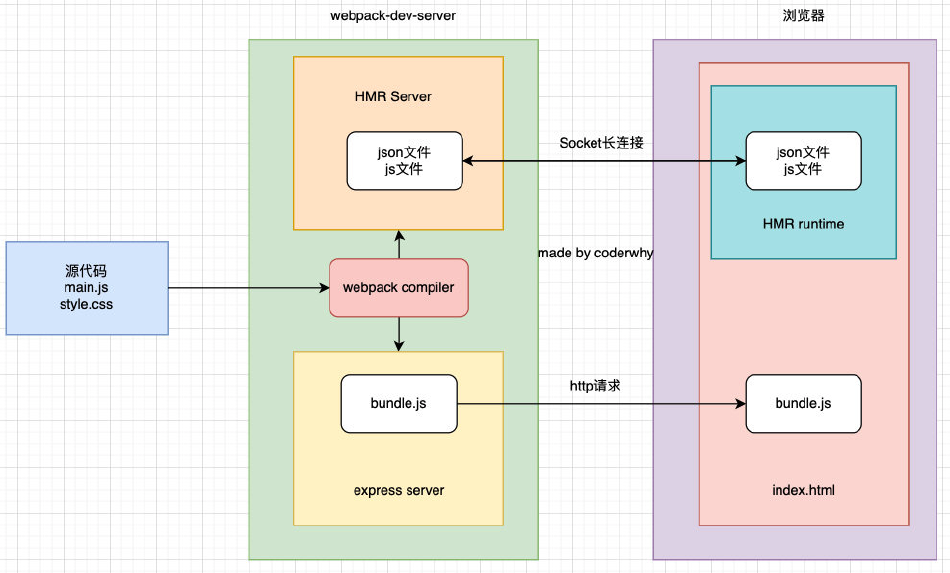
- 首次请求时,浏览器通过HTTP请求,获取express server中的所有资源。
- 当有文件发生变化时,HMR Server会生成一个json文件和做修改的js文件。
- 通过websocket连接将这两个文件发送到浏览器,浏览器中的HMR runtime机制,加载这两个文件
- 针对修改的模块进行更新。
# 常见配置说明
# output.publicPath
该属性用于指定打包后index.html要加载资源对应的一个基本路径:
它的默认值是一个空字符串,所以打包后引入js文件时,路径就是
bundle.js;<script defer src="bundle.js"></script>那么,开发中启动的本地服务,请求资源就类似于
http://localhost:8080/bundle.js在开发中,我们也将其设置为
/,路径是/bundle.js,<script defer src="/bundle.js"></script>那么浏览器会根据所在的域名+路径去请求对应的资源,也是
http://localhost:8080/bundle.js;如果配置为
/assets,那么生成如下:<script defer src="/assets/bundle.js"></script>请求资源就是:
http://localhost:8080/assets/bundle.js如果我们希望在本地直接打开html文件来运行,会将其设置为
./,路径时./bundle.js,可以根据相对路径去查找资源。
# devServer一些配置
# static.publicPath 或 publicPath
webpack5中已经移除devServer.publicPath配置,可用static.publicPath进行配置
devServer中也有一个publicPath的属性,该属性是指定本地服务所在的文件夹:
- 它的默认值是
/,也就是我们直接访问端口即可访问其中的资源http://localhost:8080; - 如果我们将其设置为了
/abc,那么我们需要通过http://localhost:8080/abc才能访问到对应的打包后的资源; - 并且这个时候,我们其中的bundle.js通过
http://localhost:8080/bundle.js也是无法访问的:- 必须将output.publicPath也设置为
/abc; - 官方Webpack4文档中有提到 (opens new window),建议 devServer.publicPath 与 output.publicPath相同;
- 必须将output.publicPath也设置为
# static.directory 或 contentBase
webpack5中已经移除contentBase配置,可用static.directory进行配置
devServer中contentBase对于我们直接访问打包后的资源其实并没有太大的作用,它的主要作用是如果我们打包后的资源,又依赖于其他的一些资源,那么就需要指定从哪里来查找这个内容:
- 比如在index.html中,我们需要依赖一个
abc.js文件,这个文件我们存放在 public文件中;
在index.html中,我们应该如何去引入这个文件呢?
比如代码是这样的:
<script src="./public/abc.js"></script>但是这样打包后浏览器是无法通过相对路径去找到这个文件夹的
所以代码是这样的:
<script src="./abc.js"></script>再设置
contentBase: path.resolve(__dirname, './public')即可
在devServer中还有一个可以监听contentBase发生变化后重新编译的一个属性:watchContentBase,Webpack5中已移除,可使用static.watch配置。
- 默认情况下当我们修改contentBase加载的文件,是不会触发重新编译的
- 设置
watchContentBase: true,修改文件后会webpack也会自动重新编译。
# hotOnly
webpack5中已经移除该配置
hotOnly是当代码编译失败时,是否刷新整个页面:
- 默认情况下当代码编译失败修复后,会重新刷新整个页面;
- 如果不希望重新刷新整个页面,可以设置
hotOnly: true,此时仍会继续进行HMR,不会刷新整个页面;
# host
设置主机地址:
- 默认值是
localhost; - 如果希望其他地方也可以访问,可以设置为
0.0.0.0;
# port
设置监听的端口,默认情况下是8080
# open
设置是否打开浏览器:
- 默认值是false,设置为true会打开浏览器;
- 也可以设置打开指定页面,详见webpack5文档 (opens new window)
# compress
是否为静态文件开启gzip compression
- 默认值是
true
# proxy
proxy是我们开发中非常常用的一个配置选项,它的目的设置代理来解决跨域访问的问题:
- 比如我们的一个api请求是
http://localhost:8888,但是本地启动服务器的域名是http://localhost:8000,这个时候发送网络请求就会出现跨域的问题; - 那么我们可以将请求先发送到一个代理服务器,代理服务器和API服务器没有跨域的问题,就可以解决我们的跨域问题了;
我们可以进行如下的设置:
target:表示的是代理到的目标地址,比如/api/moment会被代理到http://localhost:8888/api/moment;pathRewrite:默认情况下,我们的/api也会被写入到URL中,如果希望删除,可以使用pathRewrite;secure:默认情况下不接收转发到https的服务器上,如果希望支持,可以设置为false;changeOrigin:它表示是否更新代理后请求的headers中host地址;即是否修改代理请求中的headers中的host属性,默认是本地的host,改成true后是代理的host。
# historyApiFallback
historyApiFallback (opens new window)是开发中一个非常常见的属性,它主要的作用是解决SPA页面在路由跳转之后,进行页面刷新时,返回404的错误。
boolean值:默认是false。如果设置为true,那么在刷新时,返回404错误时,会自动返回 index.html 的内容;
object类型的值,可以配置rewrites属性:可以配置from来匹配路径,to决定要跳转到哪一个页面;
devServer中实现historyApiFallback功能是通过connect-history-api-fallback (opens new window)库的。
# resolve模块解析
resolve用于设置模块如何被解析:
- 在开发中我们会有各种各样的模块依赖,这些模块可能来自于自己编写的代码,也可能来自第三方库;
- resolve可以帮助webpack从每个
require/import语句中,找到需要引入到合适的模块代码; - webpack 使用 enhanced-resolve (opens new window) 来解析文件路径;
webpack能解析三种文件路径:
- 绝对路径:由于已经获得文件的绝对路径,因此不需要再做进一步解析。
- 相对路径:
- 在这种情况下,使用
import或require的资源文件所处的目录,被认为是上下文目录; - 在
import/require中给定的相对路径,会拼接此上下文路径,来生成模块的绝对路径;
- 在这种情况下,使用
- 模块路径
- 在 resolve.modules (opens new window)中指定的所有目录检索模块;默认值是
['node_modules'],所以默认会从node_modules中查找文件
- 在 resolve.modules (opens new window)中指定的所有目录检索模块;默认值是
# resolve.extensions
默认值是[string] = ['.js', '.json', '.wasm']
尝试按顺序解析这些后缀名。如果有多个文件有相同的名字,但后缀名不同,webpack 会解析列在数组首位的后缀的文件,并跳过其余的后缀。
确定是文件还是文件夹:
如果是一个文件:
- 如果文件具有扩展名,则直接打包文件;
- 否则,将使用
resolve.extensions选项作为文件扩展名解析;
如果是一个文件夹:
- 会在文件夹中根据resolve.mainFiles (opens new window)配置选项中指定的文件顺序查找
resolve.mainFiles默认是['index']- 然后再根据
resolve.extensions来解析扩展名;
- 会在文件夹中根据resolve.mainFiles (opens new window)配置选项中指定的文件顺序查找
# resolve.alias
- 当我们项目的目录结构比较深的时候,或者一个文件的路径可能需要
../../../这种路径片段; - 可以给某些常见的路径起一个别名;
# 常见配置说明完整配置
const path = require('path');
const HtmlWebpackPlugin = require('html-webpack-plugin');
const ReactRefreshWebpackPlugin = require('@pmmmwh/react-refresh-webpack-plugin');
const { VueLoaderPlugin } = require('vue-loader');
module.exports = {
mode: "development",
entry: "./src/index.js",
output: {
clean: true,
filename: "bundle.js",
path: path.resolve(__dirname, "./build"),
// publicPath: '/test'
},
module: {
rules: [
{
test: /\.jsx?$/i,
use: "babel-loader"
},
{
test: /\.vue$/i,
use: "vue-loader"
},
{
test: /\.css/i,
use: [
"style-loader",
"css-loader"
]
}
]
},
plugins: [
new HtmlWebpackPlugin({
template: "./src/index.html"
}),
new ReactRefreshWebpackPlugin(),
new VueLoaderPlugin()
],
resolve: {
extensions: ['.js', '.json', '.jsx', '.ts', '.vue', '.wasm', '.mjs'],
alias: {
'@': path.resolve(__dirname, './src'),
"@pages": path.resolve(__dirname, "./src/pages")
}
},
devServer: {
hot: true,
host: 'localhost',
port: 9090,
open: true,
compress: true,
static: {
directory: path.join(__dirname, './public'), // 同之前的devServer.contentBase
// publicPath: '/test', // 同之前的devServer.publicPath
watch: true // 同之前的devServer.watchContentBase
},
proxy: {
// '/api': 'http://httpbin.org',
'/api': {
target: 'http://httpbin.org',
pathRewrite: {
'^/api': ''
},
changeOrigin: true
},
'/hello': {
target: 'http://localhost:9999',
pathRewrite: {
'^/hello': ''
},
logLevel: 'debug',
changeOrigin: true
}
},
historyApiFallback: true,
// historyApiFallback: {
// rewrites: [
// {from: /abc/, to: "/index.html"}
// ]
// }
}
}
